| [ << Übung ] | [Anfang][Inhalt][Index][ ? ] | [ Übliche Notation >> ] | ||
| [ < Noten eingeben ] | [ Nach oben : Übung ] | [ Windows > ] | ||
1.0.3 MacOS X
Achtung: Diese Anweisungen gehen davon aus, dass Sie die LilyPond-Application benutzen. Wenn Sie eins der Programme benutzen, die in Leichteres Editieren beschrieben sind, schauen Sie bitte in der Dokumentation nach, wenn Sie Probleme damit haben, eine Datei zu kompilieren.
1. Schritt: Erstellen Sie eine ‘.ly’-Datei
Wenn Sie das LilyPond.app-Symbol doppelt klicken, öffnet
sich eine Beispiel-Datei.
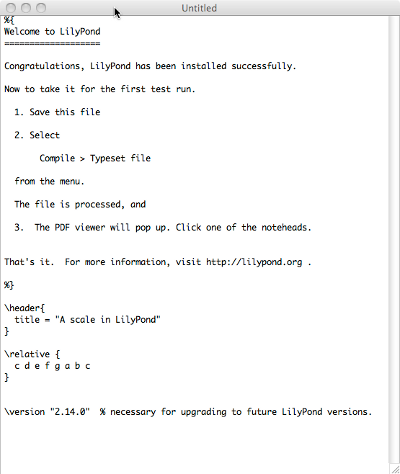
Wählen Sie aus den Menüs oben links auf Ihrem Bildschirm
File > Save.
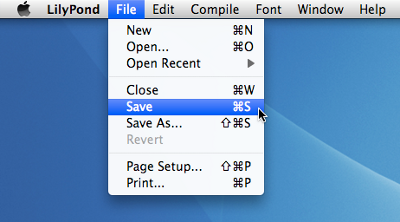
Wählen Sie einen Namen für die Datei, etwa ‘test.ly’.
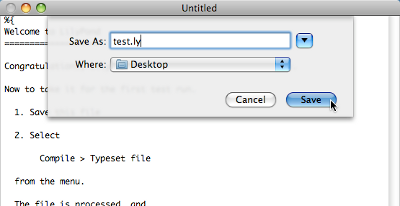
2. Schritt: Kompilieren (mit LilyPad)
Aus den selben Menüs wählen Sie jetzt Compile > Typeset.
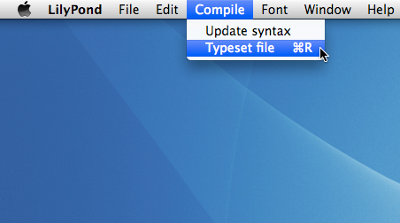
Ein neues Fenster öffnet sich, in dem ein Fortschrittslog der Kompilation der von ihnen gerade gespeicherten Datei gezeigt wird.
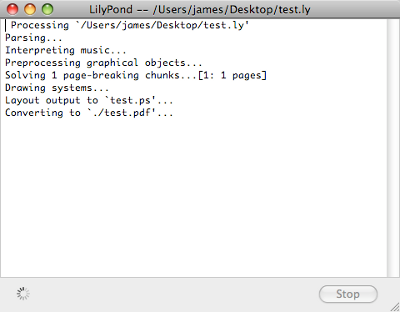
3. Schritt: Ausgabe anschauen
Wenn die Kompilation fertig ist, wird ein PDF mit dem gleichen Namen wie das Original erstellt und automatisch mit dem Standard-PDF-Programm geöffnet und angezeigt.
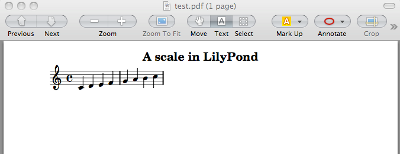
Andere Befehle
Um neue LilyPond-Dateien zu erstellen beginnen sie mit
File > New
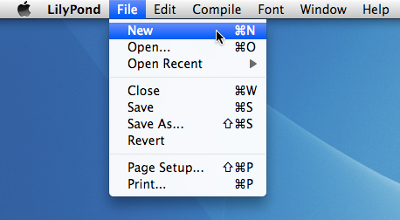
oder File > Open um eine schon existierende Datei zu
öffnen und zu editieren.
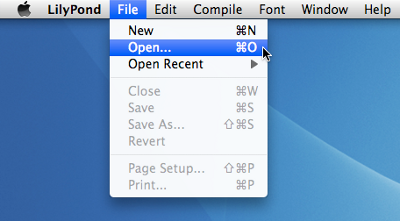
Sie müssen alle Änderungen an der Datei zuerst speichern, bevor Sie
wieder Compile > Tyepset wählen. Wenn das PDF nicht
erscheint, schauen Sie im Fortschrittslog nach Fehlern.
Wenn Sie nicht das Standard-PDF-Programm benutzen, das automatisch bei Mac OS X dabei ist, und Sie die PDF-Datei noch von einer vorigen Kompilation geöffnet haben, können weitere Kompilationen fehlschlagen, bis Sie das Original-PDF schließen.
| [ << Übung ] | [Anfang][Inhalt][Index][ ? ] | [ Übliche Notation >> ] | ||
| [ < Noten eingeben ] | [ Nach oben : Übung ] | [ Windows > ] | ||
Andere Sprachen: English, česky, español, français, magyar, italiano, 日本語, nederlands.
About automatic language selection.